WhatsApp adalah salah satu platform komunikasi yang dapat kamu unduh melalui Google Play Store maupun Apple Store. Namun, WhatsApp ini hanyalah dapat kamu gunakan pada handphone. Hal tersebut menyiratkan bahwa WhatsApp tidak dapat kamu pasang melalui perangkat lain seperti komputer dan laptop.
Oleh karena itu, WhatsApp memunculkan sebuah website yang dapat kamu tautkan dengan WhatsApp. Website tersebut bernama WhatsApp Web. Dengan menggunakan WhatsApp Web dapat memungkinkan kamu untuk menautkan akun WhatsApp kamu yang ada pada ponsel utama ke perangkat yang lainnya seperti komputer dan laptop.
WhatsApp Web dapat kamu gunakan melalui aplikasi peramban favorite kamu. Nantinya, akan muncul pilihan WhatsApp Web saat kamu mencarinya pada kolom pencarian. Tapi, buat kamu yang terbiasa dengan privasi, agar chat kamu tidak ketahuan dengan siapa melalui WhatsApp, kamu dapat menggunakan fitur Screen lock untuk mengunci WhatsApp Web melalui komputer atau laptop. Trik Kunci Layar WhatsApp Web Dengan Fitur Screen Lock!
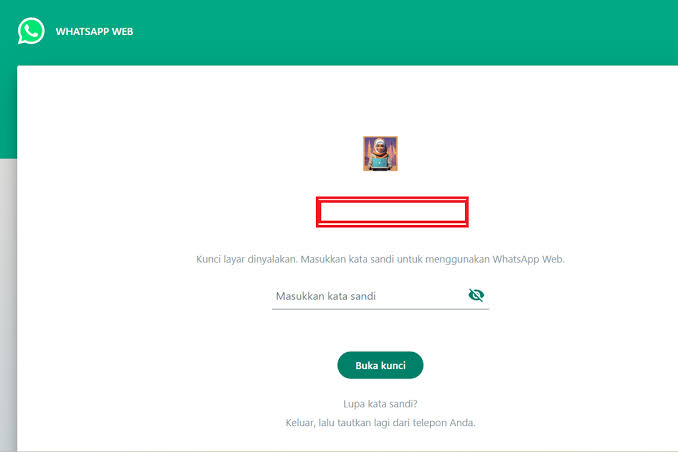
Tips Menggunakan Screen Lock Di WhatsApp Web
- Bukalah pengaturan (Settings).
- Klik bagian “Privasi” (Privacy), lalu scroll layar ke bawah sampai melihat opsi “Screen lock”.
- Nah apabila kamu telah mengetuknya, kamu akan diminta untuk memasukkan kata dandi(password) agar dapat mengunci WhatsApp web saat sedang tidak sedang kamu gunakan.
- Untuk kata sandi, persyaratannya adalah dengan memasukkan minimal 6 karakter atau maksimal 128 karakter.
- Karakter yang dapat kamu gunakan mulai dari huruf, angka, dan beberapa tanda baca yang umum (misal: tanda baca titik, koma, strip, tanda tanya, dan sebagainya). “Saat aktif, kamu akan memasukkan kata sandi kamu agar dapat membuka kunci WhatsApp Web,” . “Notifikasi tidak akan muncul ketika layar Anda terkunci. Screen lock akan nonaktifkan ketika Anda keluar (log out dari WhatsApp Web),” menurut pihak WhatsApp.
Dengan mengikuti tips tersebut, tentu saja tidak ada yang bisa sembarangan membuka WhatsApp Web kamu melalui komputer atau laptop. Berbeda dengan ponsel, kamu bisa tidak meminjamkannya pada orang lain. Sedangkan laptop, semua orang mungkin bisa membukanya. Yuk langsung kamu coba saja. Selamat mencoba dan semoga berhasil!





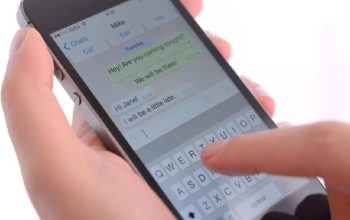

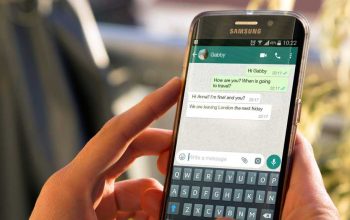
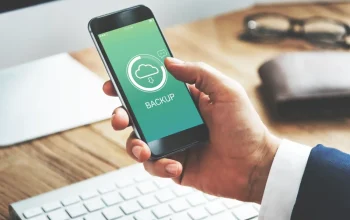
Saya mau masuk kn